반응형
FLV 플레이어(flv player) 비교, 플래쉬 동영상 파일을 재생해보자
최근들어 Adobe와 MacroMedia의 플래쉬(Flash) 동영상 파일 형식인 FLV 파일의 사용이 급증하고있습니다. flv 파일 재생 기능은 이미 국내에서 널리 쓰이는 곰플레이어(GomPlayer)와 KMP(Kmplayer)에서도 지원하고 있지만, 일부 고화질 flv 재생중에 화면이 깨지거나 치명적인 오류를 발생하며 종료하기도 합니다.
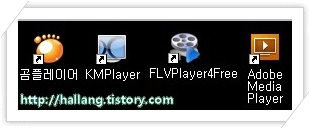
※ 전문적인 지식을 동원한 글은 아니고, 저사양의 컴퓨터에서 봤을때 원할한 재생 능력을 보여주는 플레이어는 무엇인가를 알아보았습니다.
※ 상황별 적절한 플레이어 선택
* Adobe Media Player - FLV 전체화면 재생(플래시 기반이면서도 하드웨어 가속 지원)
* 곰플레이어, KMPlayer - AMP에서 이상하게 뚝뚝 끊기는 파일(FLV1인 경우), 곰/KMP에서도 오류가 없는 파일인 경우, KMP VP6(Flash) 설정이 되어있는 경우
* FLVPlayer4Free등 일반적인 FLV Player - 재생창 크기를 400정도로 줄여 작은 화면으로 볼 때
* Adobe Media Player PreRelease http://labs.adobe.com/technologies/mediaplayer
* 참고 : Adobe Media Player 사용하기
* 비교 환경(저사양입니다)
CPU : 인텔 셀레론 투알라틴 1.3 Ghz
M/B : 슈마694T - VIA 694T 칩셋 사용
RAM : 384 MB (SDRAM)
HDD : 삼성 20 GB (RPM은 잘모르겠네요^^)
VGA : GeForce4 MX 440 with AGP 8X (메인보드 한계로 AGP 4X 모드에서 작동)
NVidia Driver : GeForce Detonator 45.23 (지포스 4 MX를 사용하면서, 셀레론 1.3 Ghz 저사양 PC에서 디토네이터 5x 이상의 버전의 그래픽 드라이버는 오히려 PC를 느리게 합니다.)
곰플레이어 설정 : 영상 출력 방식 Overaly Mixer 혹은 Video Renderer
KMP 설정 : "고속 설정 - 저사양(500 Mhz 미만) 시스템"을 이용
1. 곰플레이어, Kmplayer
곰플레이어 설정 : 영상 출력 방식 Overaly Mixer 혹은 Video Renderer
KMP 설정 : "고속 설정 - 저사양(500 Mhz 미만) 시스템"을 이용
* 장점
- 대부분 이미 사용중이라 새로 설치할 필요없음(곰플레이어는 FLV Splitter 설치)
- 웹/플래쉬 기반 FLV 플레이어와 달리, 비디오 오버레이 하드웨어 가속 기능을 지원, 전체화면에서도 부드러운 움직임으로 감상 가능
- FLV1으로 제작된 동영상은 정말 부드럽게 나온다(KMP를 코덱 및 저사양 최적화할 경우)
- KMP에서 VP6(Flash) 및 Gabest 스플리터 설정 시 FLV4도 오류없이 나온다.
* 단점
- 일부 flv 파일(주로 해상도 800 이상 고화질 flv 파일)에서 화면이 깨지거나, 프로그램 오류 발생하며 종료하기도 함(FLV4)
- KMP 레지스트리가 깨끗한 상태에서 KMP 최신 베타를 깔면 오류없이 볼 수 있지만, KMP 정식판 2.9.3.1214는 VP6(Flash) 설정을 직접 해주지 않으면 다음과 같은 오류가 발생한다.
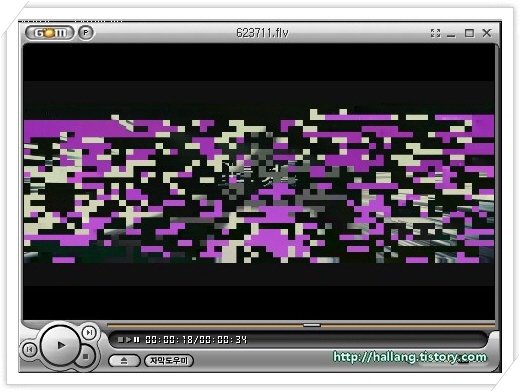
곰플. 화면이 깨지거나 |
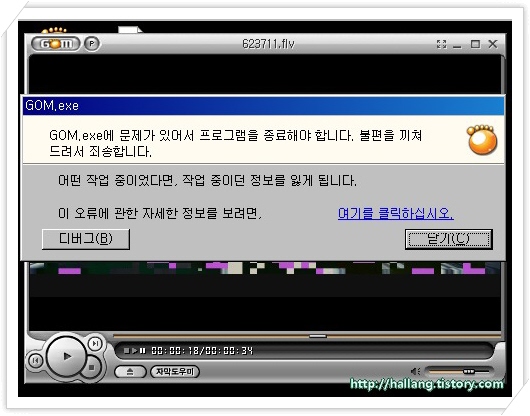
오류 발생 |

KMP에서도 화면 깨지고 |
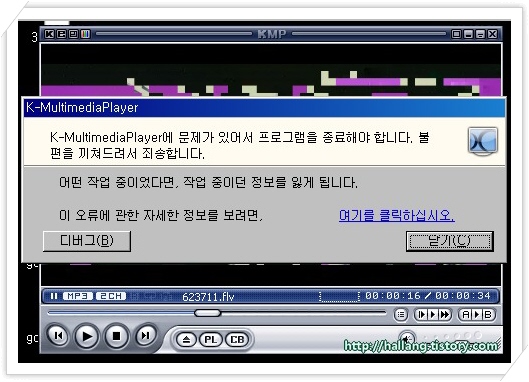
오류 발생ㅠㅠ |
- 웹/플래쉬 기반 플레이어(FLVPlayer4Free, MNCast, MGoon 등 자체 재생)의 경우, 재생창 크기를 400정도로 줄여 작은 화면으로 보면 부드러운 움직임을 감상할 수 있으나, 곰/KMP는 동영상 자체 해상도가 커지면 무조건 느려짐. 재생창 크기 줄여도 증상은 같아요.
* 다운로드
- 곰플레이어(GomPlayer) : http://gom.gomtv.com/
- Kmplayer : http://www.kmplayer.com/
※ FLV 파일 KMP에서 오류없이 돌리기 FLV Player 플레이어
2. FLVPlayer4Free
* 장점
- 설치 용량이 작다(1.97 MB)
- 플래쉬 기반이라, 어떤 flv 파일도 오류없이 확실히 재생.
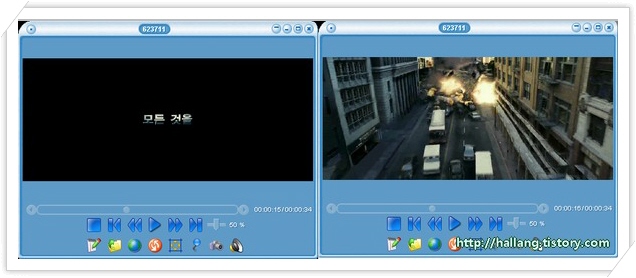
곰/Kmp에서 오류나던 부분
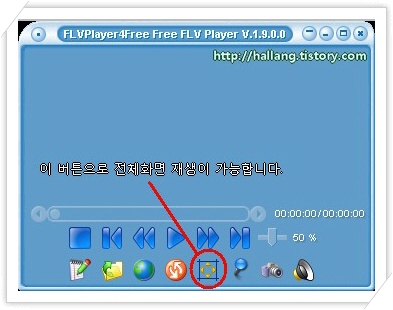
전체 화면 버튼 |
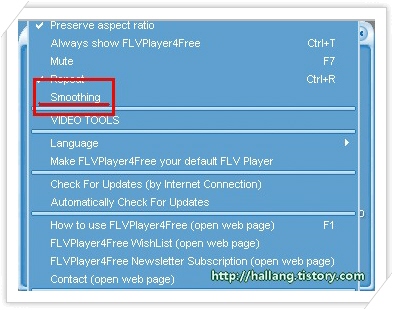
Smooth 기능의 체크를 끌 수 있음 |
- 화면이 뚝뚝 끊기는 일이 있더라도, 화면과 소리는 언제나 동기화해서 재생된다. 곰/KMP에서처럼 화면과 소리가 안 맞는 일이 없음(frameskip을 해준다)
- 화면이 큰 영상도, 재생창을 가로 400정도로 줄여 작은 화면으로 감상하면, 부드럽게 작동
* 단점
- 플래쉬 기반이라, CPU를 많이 사용
- 하드웨어 가속 사용하지 않음. 전체화면 감상 시 심한 끊김
* 다운로드
- FLVPlayer4Free : http://download.flvplayer4free.com/FLVPlayer4Free_Setup.exe
3. Adobe Media Player
* 장점
- Adobe의 프로그램이므로, 당연히 어떤 flv 파일도 오류없이 재생
- 전체화면 하드웨어 가속 지원(HW Scaling). 전체화면에서 부드럽게 재생(FLV1 제외)
- 작은 화면에서보다, 전체화면에서 재생 성능이 훨씬 부드럽고 좋다(창 모드에서는 느림)
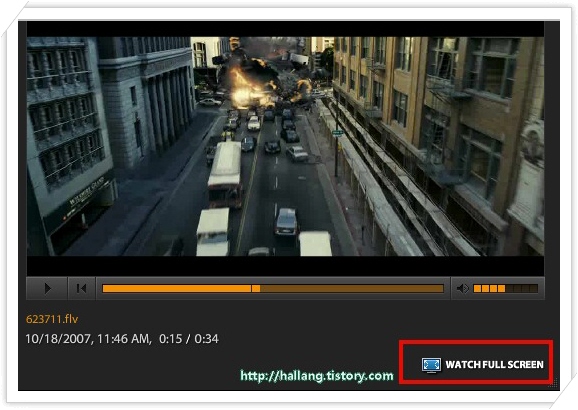
Watch FullScreen을 누르면 전체화면 가능 |

전체 화면을 캡처해봤습니다 |
- 곰/Kmp에서 느려지면서 영상과 음성 동기화가 어긋나는 영상도, 프레임을 건너뛰면서라도(frameskip) 올바른 속도로 재생
* 단점
- 제작사 권장 사양 CPU 2 Ghz으로 플레이어 자체는 매우 느리다. (제 컴퓨터 셀레론 1.3 Ghz이지만 전체화면 재생은 잘 됩니다)

창 모드에서 화면 크기가 너무 커요
- 전체화면 재생은 좋은데, 프로그램 자체는 느림. Adobe AIR에서 작동하므로 더 심한 듯(플래쉬 기반)
- 곰/Kmp에서 잘 나오는 영상이, 심하게 끊기며 나오기도 함(특히 FLV1 인코딩인 경우)
- 전체화면에서 어떤 조작도 불가능(ESC키 누르면 작은 화면으로 돌아감)
* 다운로드
* Adobe Media Player - PreRelease : http://labs.adobe.com/technologies/mediaplayer/
* 참고 : Adobe Media Player로 FLV 재생하기
PS. AMP가 전체화면에서 빠른 이유는 Hardware Scaling 지원 덕분으로 Flash 9에 앞으로 추가될 기능이랍니다. FLVPlayer4Free 등 플래쉬 기반 플레이어가 HW Scaling을 지원하게되면, 굳이 AMP를 설치할 이유가 없습니다.
※ 관련글
- flvplayer.swf 플레이어로 내 컴퓨터의 FLV 파일 재생하자 FLV PLAYER
- 플래시 동영상 FLV 파일 받기 - FLV 다운로드 사이트
- FLV 파일 KMP에서 오류없이 돌리기 FLV Player 플레이어
- KMP 저사양 설치에서 최적화까지 - FLV MOV H.264 MKV 등등
- FLV 플래쉬 코덱 종류에 따라 플레이어를 바꿔라
- 플래쉬 9 업데이트 - 전체화면 하드웨어 가속 동영상 재생 기능 강화
- FLV 파일을 전체화면에서도 부드럽게 보자, Adobe Media Player
반응형